Los FPS o fotogramas por segundo son un dato importante para saber cómo de fluido corre CS:GO (Counter-Strike: Global Offensive). Aquí te presentamos tres maneras para saber los FPS que tienes en CS:GO, en todo momento. Dos de las maneras para ver los FPS son a través de la consola de comandos, mientras que la última forma no requiere de ella.
Si no sabes cómo activar la consola de CS:GO, al final del artículo te contamos cómo hacerlo.
Método 1: comando net_graph
El comando net_graph es el más utilizado para ver los FPS en CS:GO. La gran ventaja de este comando es que, además de los fotogramas, te muestra información adicional. Si abres la consola de comandos y escribes net_graph 1, verás algo similar a la siguiente imagen:

Gracias a este comando, también podrás ver el ping que tienes sin necesidad de abrir el marcador de la partida. Además de net_graph, hay otros tres comandos relacionados que te serán útil para adecuar la información a tu comodidad.
net_graphpos
Esta variación del comando te permite cambiar la posición en la que se muestran los datos. Hay tres posiciones:
- net_graphpos 1: esta es la opción por defecto, y sitúa la información en la esquina inferior derecha.
- net_graphpos 0: este comando moverá la información a la esquina inferior izquierda.
- net_graphpos 2: este comando colocará los datos en la zona inferior central de la pantalla.
Te animamos a probar las tres posiciones para encontrar la que sea más cómoda para ti.
net_graphproportionalfont
Esta segunda variante te da la posibilidad de reducir el tamaño de la letra. Es un comando útil, pues a veces es molesto tener la información ocupando buena parte de la pantalla. La opción por defecto es net_graphproportionalfont 1. Si quieres que los datos se muestren más pequeños, escribe net_graphproportionalfont 0.5 e incluso net_graphproportionalfont 0 en la consola de comandos. ¡Acepta cualquier valor entre 0 y 1!
net_graphheight
Por último, con net_graphheight puedes modificar la altura a la que se muestra la información del net_graph. La altura estándar es net_graphheight 64 y puedes poner un número entre 0 y 9999.
Método 2: comando cl_showfps
El comando cl_showfps es similar al net_graph, pero se limita a mostrar los FPS del juego y poco más. Te informa en tiempo real los fotogramas por segundo que tienes en cada momento.

Para ver los FPS con este comando, escribe cl_showfps 1 en la consola de comandos. Cuando quieras desactivar los FPS, es necesario abrir otra vez la consola de comandos y escribir cl_showfps 0. Si pones los números 2, 3, 4 y 5, te informará de distintos datos como la respuesta media en milisegundos.
Método 3: contador FPS de Steam
El programa de Steam incluye una función que te permite ver los FPS en cualquier juego, incluyendo CS:GO. Para activar dicha función, primero abre Steam. En la esquina superior izquierda, presiona en Steam→Parámetros.

Cuando tengas la ventana de Parámetros abierta, ve a la sección En la partida. Uno de los apartados de esta sección es Contador de FPS en la partida. Ahí mismo podrás activar la función del contador para que se muestren los FPS en Counter-Strike: Global Offensive.

Puedes elegir una de las cuatro esquinas de la pantalla como posición del contador. Además, la función te da la opción de aplicar un color de alto contraste. Si no marcas la opción, el contador te mostrará los FPS con un color blanco grisáceo. Si marcas la opción, el contador se verá de color verde, con fondo gris semitransparente. Para tener mayor claridad, recomendamos activar el color de alto contraste.
Para quitar el contador de FPS de Steam, sólo tienes que repetir los pasos y seleccionar Desactivado en el menú desplegable donde eliges la posición del contador.
Cómo activar la consola de comandos en CS:GO
Activar la consola en Counter-Strike: Global Offensive es bien sencillo. Con el juego iniciado, entra en Ajustes del juego→Partida. En las primeras líneas del menú, una de las opciones es Activar consola del desarrollador. Cambia No por Sí, y habrás completado el primer paso.
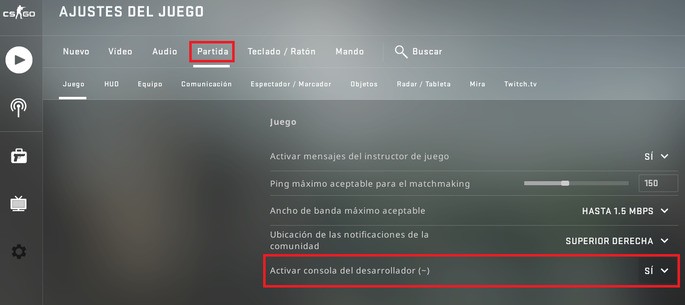
A continuación, sin salir de Ajustes del juego, dirígete a Teclado / Ratón. En él, ve a la sección Teclas de la interfaz. Al final de la sección podrás asignar una tecla a Activar consola. Puedes poner cualquier letra que te apetezca; eso sí, asegúrate que no coincida con una letra ya asignada a otra acción.

Una vez hecho estos dos pasos, ¡podrás introducir comandos y ver los FPS en CS:GO!
También te puede interesar:







